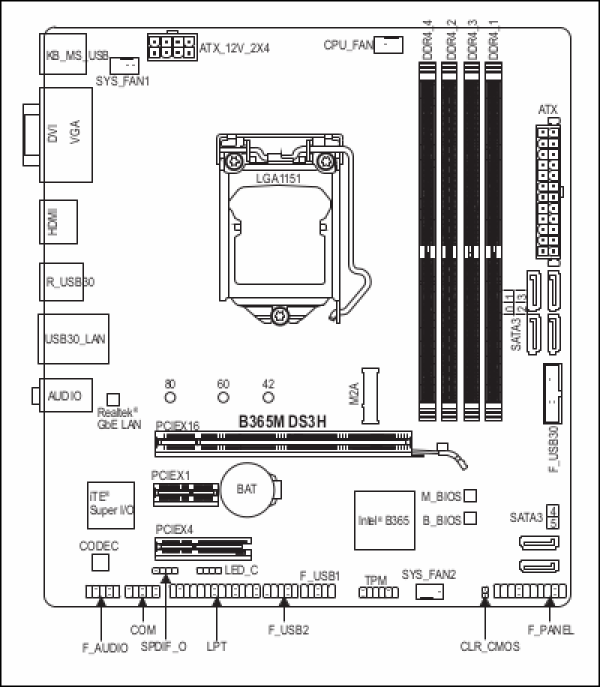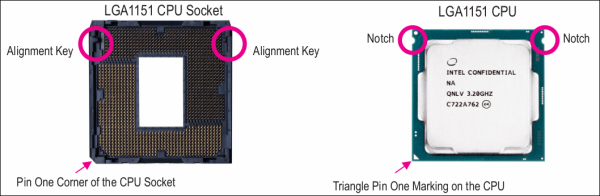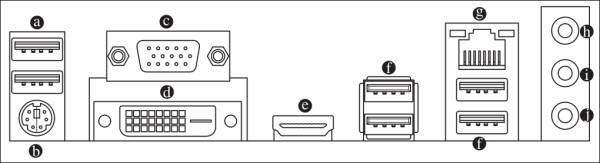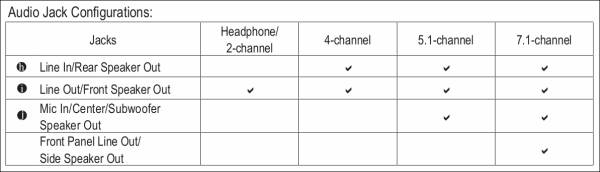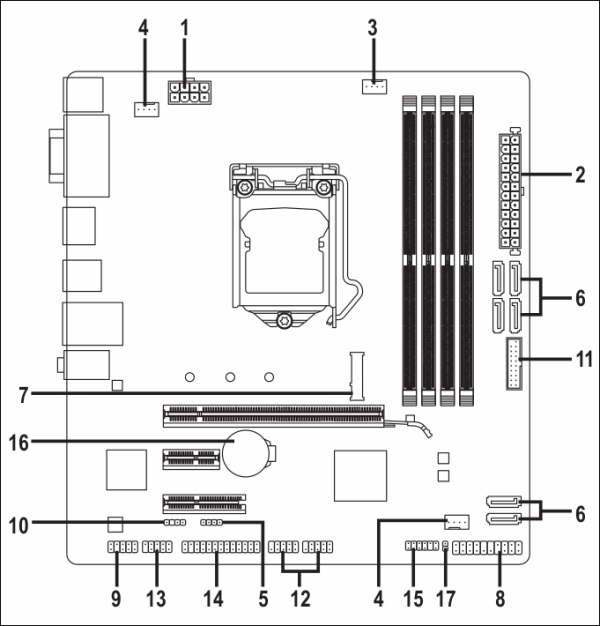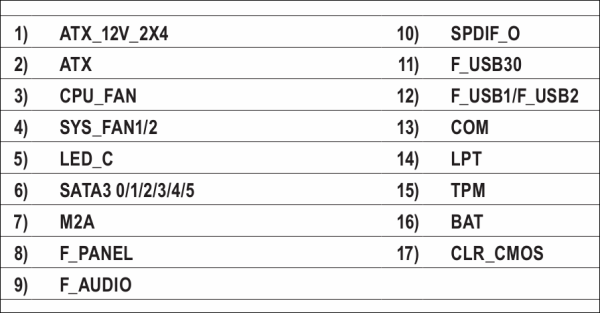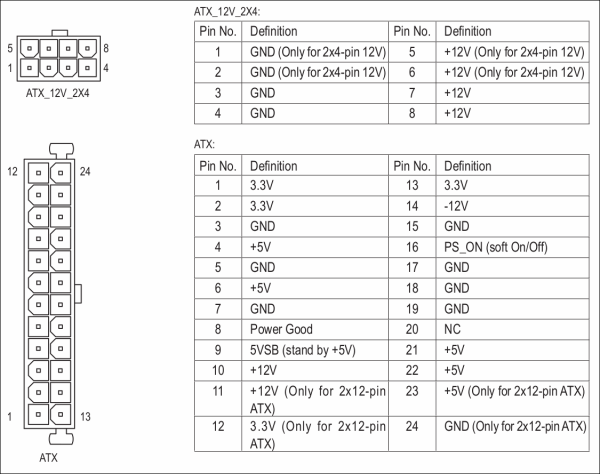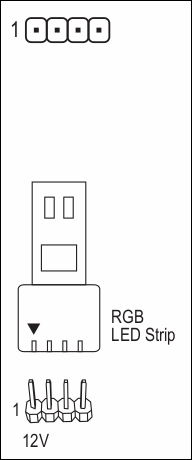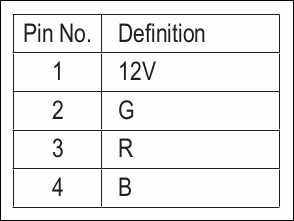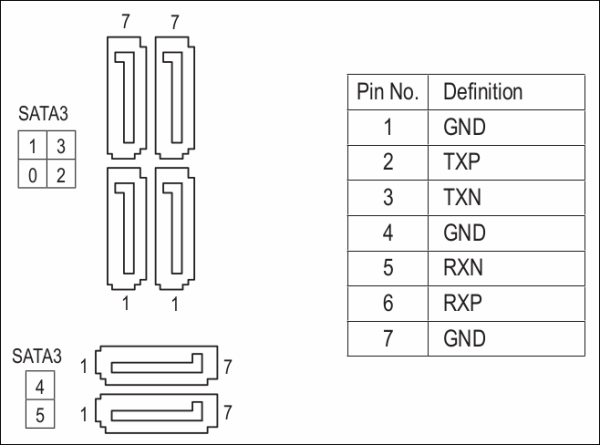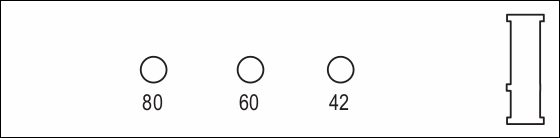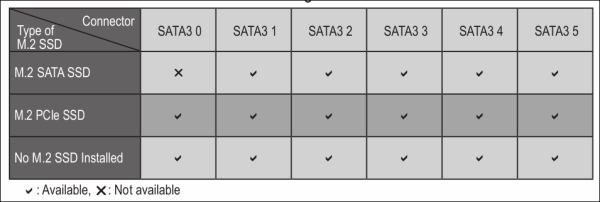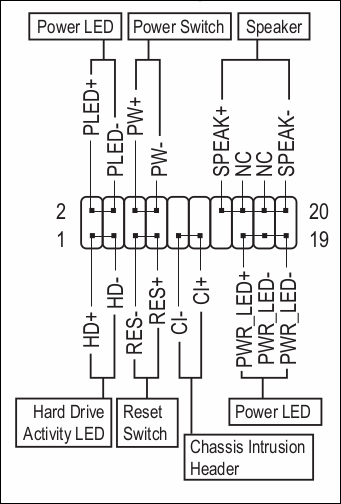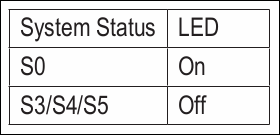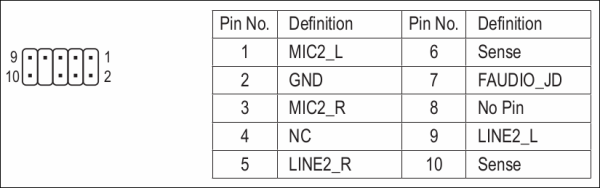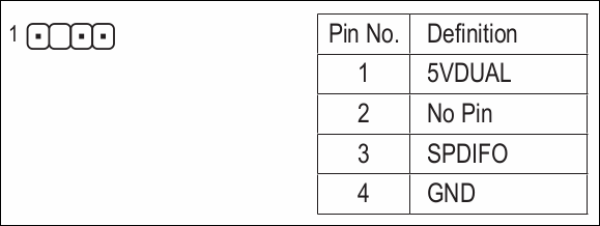Table des matières
B365M DS3H : Manuel d'utilisation Rev. 1001
Disposition de la carte mère B365M DS3H
Contenu de la boîte 1) :
- B365M DS3H Carte mère
- Disque du pilote de la carte mère
- Manuel d'utilisation
- Deux câbles SATA
- Cache d'entrées-sorties
Installation matérielle
Précautions d'installation
La carte mère contient de nombreux circuits et composants électroniques délicats qui peuvent être endommagés à la suite d'une décharge électrostatique (ESD).
Avant l'installation, lisez attentivement le manuel de l'utilisateur et suivez ces procédures :
- Avant l'installation, assurez-vous que le châssis est adapté à la carte mère.
- Avant l'installation, ne retirez pas ou n'abimez pas l'autocollant S/N (numéro de série) de la carte mère ou l'autocollant de garantie fourni par votre revendeur.
Ces autocollants sont requis pour valider la garantie. - Débranchez toujours l'alimentation secteur en débranchant le cordon d'alimentation de la prise de courant avant d'installer ou de retirer la carte mère ou d'autres composants matériels.
- Lorsque vous connectez des composants matériels aux connecteurs internes de la carte mère, assurez-vous qu'ils sont bien et solidement connectés.
- Lors de la manipulation de la carte mère, évitez de toucher les fils ou connecteurs métalliques.
- Il est préférable de porter un bracelet antistatique (ESD) lors de la manipulation de composants électroniques tels qu'une carte mère, un processeur ou une mémoire.
Si vous n'avez pas de bracelet antistatique, gardez vos mains au sec et touchez d'abord un objet métallique pour éliminer l'électricité statique. - Avant d'installer la carte mère, veuillez la placer sur une mousse antistatique ou dans un conteneur électrostatique blindé.
- Avant de connecter ou de débrancher le câble d'alimentation de la carte mère, assurez-vous que l'alimentation a été coupée.
- Avant de mettre sous tension, assurez-vous que la tension d'alimentation a été réglée sur la tension locale.
- Avant d'utiliser le produit, vérifiez que tous les câbles et connecteurs d'alimentation de vos composants matériels sont connectés.
- Pour éviter d'endommager la carte mère, ne laissez pas les vis entrer en contact avec le circuit de la carte mère ou ses composants.
- Assurez-vous qu'il ne reste pas de vis ou composants métalliques sur la carte mère ou dans le boîtier de l'ordinateur.
- Ne placez pas le système informatique sur une surface inégale.
- Ne placez pas le système informatique dans un environnement à température élevée ou humide.
- La mise sous tension de l'ordinateur pendant le processus d'installation peut entraîner des dommages aux composants du système ou des dommages physiques à l'utilisateur.
- Si vous n'êtes pas sûr des étapes d'installation ou que vous rencontrez un problème pour utiliser le produit, consultez un technicien informatique certifié.
- Si vous utilisez un adaptateur, une rallonge ou une multiprise, consultez ses instructions d'installation et / ou de mise à la terre.
Caractéristiques du produit
| CPU | * Prise en charge des processeurs Intel Core i9 de 9e et 8e génération / Intel Core i7 / Intel Core i5 / Intel Core i3 / Intel Pentium / Intel Celeron au format LGA1151 * Le cache L3 varie en fonction du processeur |
|---|---|
| Chipset | * Chipset Intel B365 Express |
| Mémoire | * 4 sockets DIMM DDR4 prenant en charge jusqu'à 64 Go de mémoire système * Architecture de mémoire double canal * Prise en charge des modules de mémoire DDR4 2666/2400/2133 MHz * Prise en charge des modules de mémoire ECC non tamponnés DIMM 1Rx8 / 2Rx8 (fonctionnent en mode non ECC) * Prise en charge des modules de mémoire DIMM 1Rx8 / 2Rx8 / 1Rx16 non ECC non tamponnés * Prise en charge des modules de mémoire Extreme Memory Profile (XMP) * Pour prendre en charge la mémoire 2666 MHz ou XMP, vous devez installer un processeur Intel Core i9 / i7 / i5 de 9e et 8e génération. |
| carte graphique embarquée | * Prise en charge du processeur graphique Intel HD Graphics intégré : - 1 x port D-Sub, prenant en charge une résolution maximale de 1920 x 1200 à 60 Hz - 1 port DVI-D, prenant en charge une résolution maximale de 1920 x 1200 à 60 Hz * Le port DVI-D ne prend pas en charge la connexion D-Sub par adaptateur. - 1 x port HDMI, prenant en charge une résolution maximale de 4096×2160 à 30 Hz * Prise en charge de la version HDMI 1.4 et HDCP 2.2. * Prise en charge de jusqu'à 3 écrans en même temps * Mémoire partagée maximale de 1 Go |
| Audio | * Codec Realtek ALC887 * Son haute définition * 2/4 / 5.1 / 7.1 canaux (Pour configurer l'audio 7.1 canaux, vous devez utiliser un module audio HD en façade et activer la fonction audio multicanaux via le pilote audio.) * Prise en charge de la sortie S / PDIF |
| LAN | Puce LAN Realtek GbE (10/100/1000 Mbit) |
| Expansion Slots | * 1 x emplacement PCI Express x16, fonctionnant à x16 (Pour des performances optimales, si une seule carte graphique PCI Express doit être installée, assurez-vous de l'installer dans l'emplacement PCIEX16.) * 1 x emplacement PCI Express x4 * 1 x emplacement PCI Express x1 (Tous les emplacements PCI Express sont conformes à la norme PCI Express 3.0.) |
| Interface de stockage | * Chipset : - 1 x connecteur M.2 (Socket 3, clé M, type 2242/2260/2280 SATA et PCIe x4/x2 SSD support) - 6 x connecteurs SATA 6 Gb / s - Prise en charge de RAID 0, RAID 1, RAID 5 et RAID 10 (Reportez-vous à «1-7 Connecteurs internes» pour les avis d'installation des connecteurs M.2 et SATA.) * Prêt pour la mémoire Intel Optane TM |
| USB | Chipset : - 6 x ports USB 3.1 Gen 1 (4 ports sur le panneau arrière, 2 ports disponibles via les connecteurs USB internes) - 6 x ports USB 2.0 / 1.1 (2 ports sur le panneau arrière, 4 ports disponibles via les connecteurs USB internes) |
| Connecteurs internes | * 1 x connecteur d'alimentation principal ATX à 24 broches * 1 x connecteur d'alimentation ATX 12V à 8 broches * 1 x connecteur de ventilateur CPU * 2 x connecteurs de ventilateur système * 1 x connecteur de bande LED RGB * 1 x Connecteur M.2 Socket 3 * 6 x connecteurs SATA 6 Gb / s * 1 x connecteur de panneau avant * 1 x connecteur audio en façade * 1 x connecteur S / PDIF Out * 1 x connecteur USB 3.1 Gen 1 * 2 x connecteurs USB 2.0 / 1.1 * 1 x connecteur Trusted Platform Module (TPM) (2×6 broches, pour le module GC-TPM2.0_S uniquement) * 1 x connecteur de port série * 1 x connecteur de port parallèle * 1 x cavalier effecement CMOS |
| Connecteurs panneau arrière | * 1 x port clavier / souris PS / 2 * 1 x port D-Sub * 1 x port DVI-D * 1 x port HDMI * 4 ports USB 3.1 Gen 1 * 2 ports USB 2.0 / 1.1 * 1 port RJ-45 * 3 x prises audio |
| Contrôleur d'E / S | * Puce de contrôleur d'E / S iTE |
| Hardware Monitor | * Détection de tension * Détection de température * Détection de la vitesse du ventilateur * Avertissement de surchauffe * Avertissement de panne de ventilateur * Contrôle de la vitesse du ventilateur (La prise en charge de la fonction de contrôle de la vitesse du ventilateur dépend du refroidisseur que vous installez.) |
| BIOS | * Flash 2 x 128 Mbit * Utilisation du BIOS AMI UEFI sous licence * Prise en charge de DualBIOS * PnP 1.0a, DMI 2.7, WfM 2.0, SM BIOS 2.7, ACPI 5.0 |
| Unique Features | * Prise en charge d'APP Center (Les applications disponibles dans APP Center peuvent varier selon le modèle de carte mère. Les fonctions prises en charge de chaque application peuvent également varier en fonction des spécifications de la carte mère.) - OSD 3D - @BIOS - AutoGreen - Cloud Station - EasyTune - RAID facile - Démarrage rapide - Game Boost - Charge ON / OFF - Gestion de l'alimentation de la plateforme - RGB Fusion - Sauvegarde intelligente - Clavier intelligent - Smart TimeLock - Smart HUD - Smart Survey - Visionneuse d'informations système - Bloqueur USB - Prise en charge de Q-Flash - Prise en charge de l'installation Xpress |
| Bundled Software | * Norton Internet Security (version OEM) |
| Operating System | * Prise en charge de Windows 10 64 bits |
| Form Factor | * Facteur de forme Micro ATX; 22,6 cm x 20,5 cm |
Installation du CPU
Lisez les instructions suivantes avant de commencer à installer le CPU :
- Assurez-vous que la carte mère prend en charge le CPU.
- Éteignez toujours l'ordinateur et débranchez le cordon d'alimentation de la prise de courant avant d'installer le CPU pour éviter d'endommager le matériel.
- Localisez la broche un du CPU. Le CPU ne peut pas être inséré s'il est mal orienté. (Ou vous pouvez localiser les encoches des deux côtés du CPU et les clés d'alignement sur le socket du CPU.)
- Appliquez une couche uniforme et mince de graisse thermique sur la surface du CPU.
- N'allumez pas l'ordinateur si le radiateur de CPU n'est pas installé, sinon une surchauffe et des dommages au CPU pourraient se produire.
- Réglez la fréquence de l'hôte du processeur conformément aux spécifications du processeur. Il n'est pas recommandé de régler la fréquence du bus système au-delà des spécifications matérielles car elle ne répond pas aux exigences standard pour les périphériques. Si vous souhaitez régler la fréquence au-delà des spécifications standard, tenez compte des spécifications matérielles, y compris le processeur, la carte graphique, la mémoire, le disque dur, etc.
Localisez les clés d'alignement sur le socket CPU de la carte mère et les encoches sur le CPU.
Ne retirez pas le couvercle du socket du CPU avant d'insérer le CPU. Il peut se détacher automatiquement du plateau de chargement pendant le processus de réengagement du levier après avoir inséré le CPU.
Installation de la mémoire
Lisez les instructions suivantes avant de commencer à installer la mémoire:
- Assurez-vous que la carte mère prend en charge la mémoire. Il est recommandé d'utiliser une mémoire de même capacité, marque, vitesse et puces.
- Éteignez toujours l'ordinateur et débranchez le cordon d'alimentation de la prise de courant avant d'installer la mémoire pour éviter d'endommager le matériel.
- Les modules de mémoire ont une conception à toute épreuve. Un module de mémoire ne peut être installé que dans une seule direction.
Si vous ne parvenez pas à insérer la mémoire, changez de direction.
Configuration de la mémoire à deux canaux
Cette carte mère fournit quatre sockets mémoire et prend en charge la technologie Dual Channel.
Une fois la mémoire installée, le BIOS détectera automatiquement les spécifications et la capacité de la mémoire.
L'activation du mode mémoire Dual Channel doublera la bande passante mémoire d'origine.
Les quatre supports de mémoire DDR4 sont divisés en deux canaux et chaque canal possède deux supports de mémoire comme suit:
- Canal A: DDR4_2, DDR4_4
- Canal B: DDR4_1, DDR4_3
Tableau des configurations de mémoire double canal :
| DDR4_4 | DDR4_2 | DDR4_3 | DDR4_1 | |
|---|---|---|---|---|
| Two Modules | - - | DS/SS | - - | DS/SS |
| DS/SS | - - | DS/SS | - - | |
| Four Modules | DS/SS | DS/SS | DS/SS | DS/SS |
(SS=simple face, DS=double face, “- -”=pas de mémoire)
En raison des limitations du processeur, lisez les instructions suivantes avant d'installer la mémoire en mode Dual Channel.
- Le mode Dual Channel ne peut pas être activé si un seul module de mémoire est installé.
- Lorsque vous activez le mode Dual Channel avec deux ou quatre modules de mémoire, il est recommandé d'utiliser une mémoire de même capacité, marque, vitesse et puces.
Installation d'une carte d'extension
Lisez les instructions suivantes avant de commencer à installer une carte d'extension:
- Assurez-vous que la carte mère prend en charge la carte d'extension. Lisez attentivement le manuel fourni avec votre carte d'extension.
- Éteignez toujours l'ordinateur et débranchez le cordon d'alimentation de la prise de courant avant d'installer une carte d'extension pour éviter d'endommager le matériel.
Connecteurs du panneau arrière
a) Port USB 2.0 / 1.1 : Le port USB prend en charge la spécification USB 2.0 / 1.1. Utilisez ce port pour les périphériques USB.
b) Port clavier / souris PS / 2 : Utilisez ce port pour connecter une souris ou un clavier PS / 2.
c) Port D-Sub : Le port D-Sub prend en charge un connecteur D-Sub à 15 broches et prend en charge une résolution maximale de 1920 x 1200 à 60 Hz (les résolutions réelles prises en charge dépendent du moniteur utilisé). Connectez un moniteur prenant en charge la connexion D-Sub à ce port.
d) DVI-D Port 2) Le port DVI-D est conforme à la spécification DVI-D et prend en charge une résolution maximale de 1920 x 1200 à 60 Hz (les résolutions réelles prises en charge dépendent du moniteur utilisé). Connectez un moniteur prenant en charge la connexion DVI-D à ce port.
- Lorsque vous retirez le câble connecté à un connecteur du panneau arrière, retirez d'abord le câble de votre appareil, puis retirez-le de la carte mère.
- Lorsque vous retirez le câble, tirez-le tout droit hors du connecteur. Ne le secouez pas d'un côté à l'autre pour éviter un court-circuit électrique à l'intérieur du connecteur de câble.
e) Port HDMI : Le port HDMI prend en charge les formats HDCP 2.2 et Dolby TrueHD et DTS HD Master Audio. Il prend également en charge une sortie audio LPCM 8 canaux jusqu'à 192 KHz / 16 bits. Vous pouvez utiliser ce port pour connecter votre moniteur compatible HDMI. La résolution maximale prise en charge est de 4096 x 2160 à 30 Hz, mais les résolutions réelles prises en charge dépendent du moniteur utilisé.
- Pour une configuration à triple affichage, vous devez d'abord installer les pilotes de la carte mère dans le système d'exploitation.
- Après avoir installé le périphérique HDMI / DisplayPort, assurez-vous de régler le périphérique de lecture audio par défaut sur HDMI / DisplayPort. (Le nom de l'élément peut différer selon votre système d'exploitation.)
f) Port USB 3.1 Gen 1 : Le port USB 3.1 Gen 1 prend en charge la spécification USB 3.1 Gen 1 et est compatible avec la spécification USB 2.0. Utilisez ce port pour les périphériques USB.
g) Port LAN RJ-45 : Le port LAN Gigabit Ethernet fournit une connexion Internet à un débit de données allant jusqu'à 1 Gbit / s. Ce qui suit décrit les états des voyants du port LAN.
h) Entrée ligne / sortie haut-parleur arrière (bleu) : ligne jack. Utilisez cette prise audio pour les périphériques d'entrée tels qu'un lecteur optique, un baladeur, etc.
i) Sortie ligne / sortie haut-parleur avant (vert) : prise de sortie ligne.
j) Mic In / Center / Subwoofer Speaker Out (Pink) : prise Mic in.
Pour configurer l'audio 7.1 canaux, vous devez utiliser un module audio HD du panneau avant et activer la fonction audio multicanaux via le pilote audio.
Connecteurs internes
Lisez les instructions suivantes avant de connecter des périphériques externes :
- Assurez-vous d'abord que vos appareils sont compatibles avec les connecteurs que vous souhaitez connecter.
- Avant d'installer les appareils, assurez-vous d'éteindre les appareils et votre ordinateur. Débranchez le cordon d'alimentation de la prise de courant pour éviter d'endommager les appareils.
- Après avoir installé le périphérique et avant d'allumer l'ordinateur, assurez-vous que le câble du périphérique est correctement connecté au connecteur de la carte mère.
1/2) ATX_12V_2X4 / ATX (connecteur d'alimentation 2x4 12V et connecteur d'alimentation principal 2x12)
Avant de connecter le connecteur d'alimentation, assurez-vous d'abord que l'alimentation est coupée et que tous les appareils sont correctement installés.
Connectez le câble d'alimentation au connecteur d'alimentation dans le bon sens.
Le connecteur d'alimentation 12V alimente principalement le CPU.
Si le connecteur d'alimentation 12V n'est pas connecté, l'ordinateur ne démarre pas.
Pour répondre aux exigences des extensions, il est recommandé d'utiliser une alimentation de 500 W ou plus. Si vous utilisez une alimentation qui ne fournit pas la puissance requise, le résultat peut conduire à un système instable ou non amorçable.
3/4) CPU_FAN / SYS_FAN1 / 2 (connecteurs de ventilateur)
Sur cette carte mère, tous les connecteurs de ventilateur ont 4 broches.
Lors de la connexion d'un câble de ventilateur, assurez-vous de le connecter dans le bon sens (le fil de connecteur noir est le fil de terre). La fonction de contrôle de vitesse suppose un ventilateur avec contrôle de vitesse de ventilateur. Pour une dissipation optimale de la chaleur, il est recommandé d'installer un ventilateur système à l'intérieur du châssis.
- Veillez à connecter les câbles de ventilateur aux connecteurs de ventilateur pour éviter que votre processeur et votre système ne surchauffent. Une surchauffe peut endommager le processeur ou bloquer le système.
- Ces connecteurs de ventilateur ne sont pas des blocs de cavaliers de configuration. Ne pas y placer de cavalier
5) LED_C (connecteur de bande LED RGB)
L'embase permet de connecter une bande LED RGB 5050 standard (12V / G / R / B), avec une puissance nominale maximale de 2A (12V) et une longueur maximale de 2m.
Connectez votre bande LED RGB à l'embase. La broche d'alimentation (marquée d'un triangle sur la fiche) de la bande LED doit être connectée à la broche 1 (12V) de l'embase de bande LED numérique. Une connexion incorrecte peut endommager la bande LED.
Pour savoir comment allumer / éteindre les lumières de la bande LED, reportez-vous aux instructions du chapitre 2, “Configuration du BIOS”, “Périphériques”.
Avant d'installer les appareils, assurez-vous d'éteindre les appareils et votre ordinateur. Débranchez le cordon d'alimentation de la prise de courant pour éviter d'endommager les appareils.
6) SATA3 0/1/2/3/4/5 (connecteurs SATA 6 Gb / s)
Les connecteurs SATA sont conformes à la norme SATA PORT 6Gb / s et sont compatibles avec la norme SATA 3Gb / s et SATA 1.5Gb / s.
Chaque connecteur SATA DEBUG prend en charge un seul périphérique SATA.
Le chipset Intel® prend en charge RAID 0, PORT RAID 1, RAID 5 et RAID 10.
Reportez-vous au chapitre 3, «Configuration d'un ensemble RAID», pour la configuration d'une matrice RAID.
Pour activer le branchement à chaud pour les ports SATA, reportez-vous au chapitre 2, “Configuration du BIOS”, “Périphériques \ Configuration SATA et RST”.
7) M2A (connecteur M.2 Socket 3)
L'embase M.2 prend en charge les SSD M.2 SATA et les SSD M.2 PCIe.
Suivez les étapes ci-dessous pour installer correctement un SSD M.2 dans l'embase M.2.
- Avec un tournevis, desserrez la vis et l'entretoise de la carte mère. Localisez le trou de montage approprié pour le SSD M.2 à installer, puis vissez d'abord l'entretoise.
- Faites glisser le SSD M.2 dans l'embase en le penchant avec un angle.
- Appuyez sur le SSD M.2 puis fixez-le avec la vis.
Sélectionnez le trou approprié pour le SSD M.2 à installer et resserrez la vis et l'entretoise.
Note d'installation des embases M.2 et SATA
En raison du nombre limité de voies fournies par le chipset, la disponibilité des embases SATA peut être affectée par le type de périphérique installé dans le connecteur M.2.
L'embase M2A partage la bande passante avec le connecteur SATA3 0.
8) F_PANEL (embase du panneau avant)
Connectez l'interrupteur d'alimentation, le commutateur de réinitialisation, le haut-parleur, le commutateur / capteur d'intrusion du châssis et l'indicateur d'état du système sur le châssis à cet en-tête conformément aux affectations des broches ci-dessous. Repérez les broches positive et négative avant de connecter les câbles.
- PW (interrupteur d'alimentation): Se connecte à l'interrupteur d'alimentation sur le panneau avant du châssis. Vous pouvez configurer la façon d'éteindre votre système à l'aide de l'interrupteur d'alimentation (reportez-vous au chapitre 2, “Configuration du BIOS”, “Alimentation”, pour plus d'informations).
- SPEAK (haut-parleur): Se connecte au haut-parleur sur le panneau avant du châssis. Le système signale l'état de démarrage du système en émettant un code sonore. Un seul bip court sera émis si aucun problème n'est détecté au démarrage du système.
- HD (voyant d'activité du disque dur): Se connecte au voyant d'activité du disque dur sur le panneau avant du châssis. Le voyant est allumé lorsque le disque dur lit ou écrit des données.
- RES (interrupteur de réinitialisation): Se connecte au commutateur de réinitialisation sur le panneau avant du châssis. Appuyez sur le commutateur de réinitialisation pour redémarrer l'ordinateur si l'ordinateur se bloque et ne parvient pas à effectuer un redémarrage normal.
- CI (détecteur d'intrusion dans le châssis): Se connecte au capteur d'intrusion sur le châssis qui peut détecter si le capot du châssis B a été retiré. Cette fonction nécessite un châssis avec un capteur d'intrusion.
- NC : Pas de connexion.
La conception du panneau avant peut différer selon le châssis.
Un module de panneau avant se compose principalement d'un interrupteur d'alimentation, d'un interrupteur de réinitialisation, d'un voyant d'alimentation, d'un voyant d'activité du disque dur, d'un haut-parleur, etc.
Lorsque vous connectez le module du panneau avant de votre châssis à cet en-tête, assurez-vous que les affectations des fils et des broches sont correctement appariées .
9) F_AUDIO (embase audio du panneau avant)
L'en-tête audio du panneau avant prend en charge l'audio haute définition (HD).
Vous pouvez connecter le module audio du panneau avant de votre châssis à cet en-tête.
Assurez-vous que les affectations des fils du connecteur du module correspondent aux affectations des broches de l'en-tête de la carte mère.
Une connexion incorrecte entre le connecteur du module et l'en-tête de la carte mère rendra l'appareil incapable de fonctionner ou même de l'endommager.
Certains châssis fournissent un module audio sur le panneau avant qui a des connecteurs séparés sur chaque fil au lieu d'une seule prise.
Pour plus d'informations sur la connexion du module audio du panneau avant ayant différentes affectations de câbles, veuillez contacter le fabricant du châssis.
10) SPDIF_O (embase de sortie S / PDIF)
Cette embase prend en charge la sortie S / PDIF numérique et connecte un câble audio numérique S / PDIF (fourni par les cartes d'extension) pour la sortie audio numérique de votre carte mère à certaines cartes d'extension comme les cartes graphiques et les cartes son.
Par exemple, certaines cartes graphiques peuvent vous obliger à utiliser un câble audio numérique S / PDIF pour la sortie audio numérique de votre carte mère vers votre carte graphique si vous souhaitez connecter un écran HDMI à la carte graphique et avoir une sortie audio numérique depuis l'écran HDMI à la fois.
Pour plus d'informations sur la connexion du câble audio numérique S / PDIF, lisez attentivement le manuel de votre carte d'extension.